این wikiHow به شما می آموزد که چگونه با استفاده از Adobe Photoshop یک تصویر رنگی را شبیه یک طرح بنویسید.
گام
قسمت 1 از 2: آماده سازی نقشه
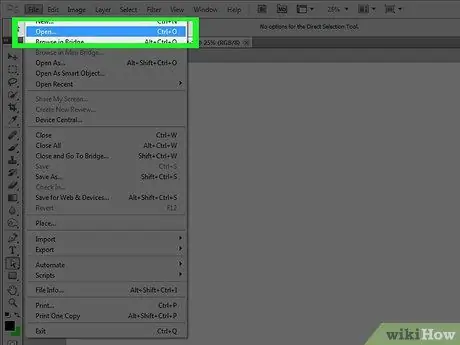
مرحله 1. تصویر را از طریق Photoshop باز کنید
برای انجام این کار ، روی نماد آبی Photoshop حاوی حروف "دوبار کلیک کنید. PS ، سپس کلیک کنید " فایل ”در نوار منو در بالای صفحه. کلیک " باز کن… ”و تصویر مورد نظر را انتخاب کنید.
تصاویر اصلی با سطوح کنتراست بالاتر می توانند جلوه تصویر واقعی تری ایجاد کنند
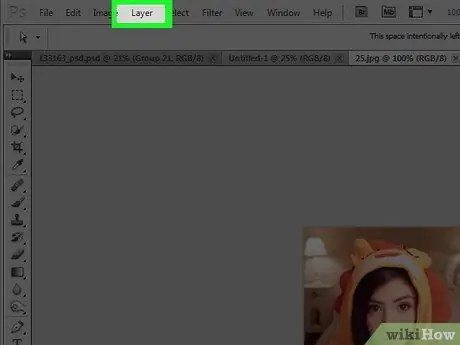
مرحله 2. روی لایه ها در نوار منو کلیک کنید
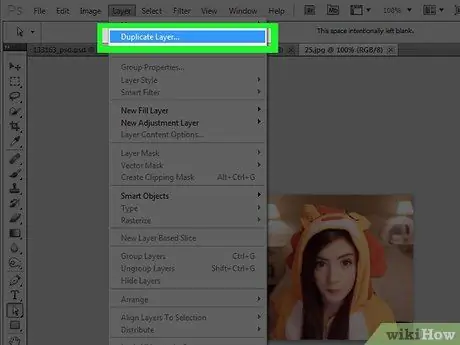
مرحله 3. روی Duplicate Layer کلیک کنید… در منوی کشویی ، سپس را انتخاب کنید خوب.
قسمت 2 از 2: افزودن سایه
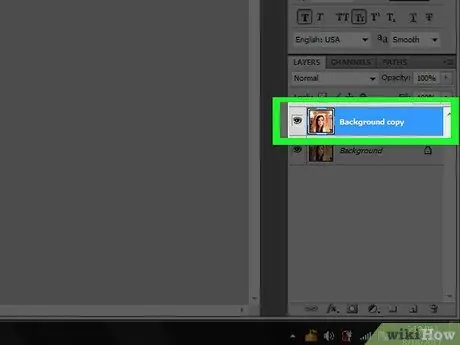
مرحله 1. روی Background copy در پنجره "Layers" در سمت راست صفحه کلیک کنید
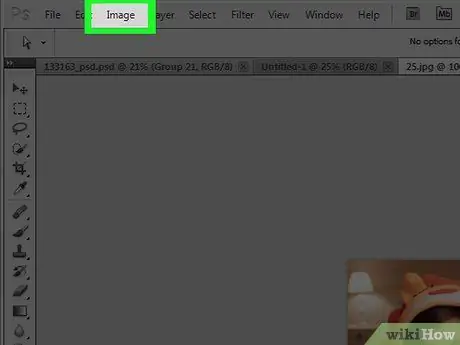
مرحله 2. روی Image در نوار منو کلیک کنید

مرحله 3. روی Adjustments در منوی کشویی کلیک کنید
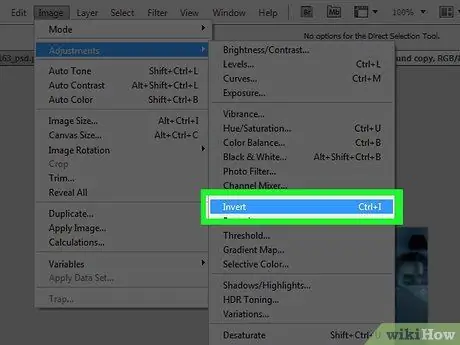
مرحله 4. در منوی کشویی گزینه Invert را انتخاب کنید
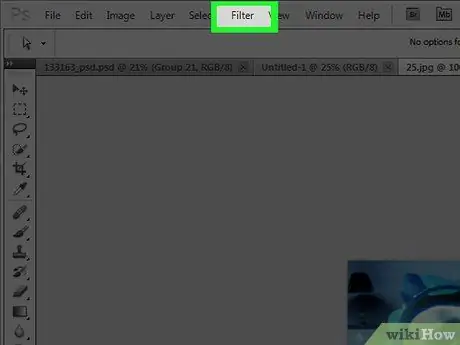
مرحله 5. بر روی Filter در نوار منو کلیک کنید
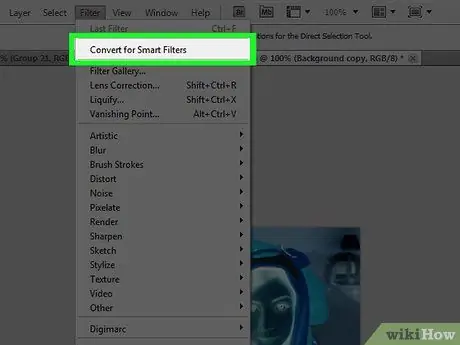
مرحله 6. روی تبدیل فیلترهای هوشمند کلیک کنید در منوی کشویی و انتخاب کنید خوب.
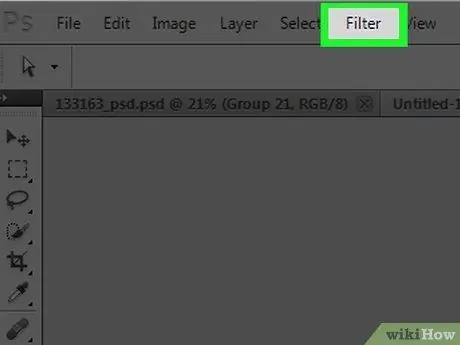
مرحله 7. روی Filter در نوار منو کلیک کنید
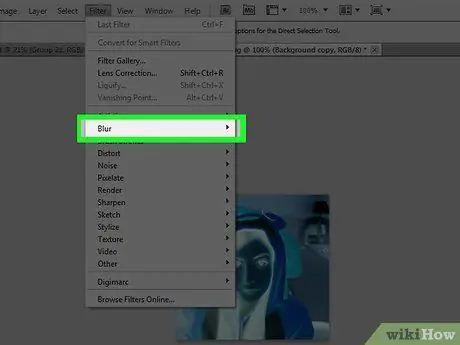
مرحله 8. روی منوی کشویی روی Blur کلیک کنید
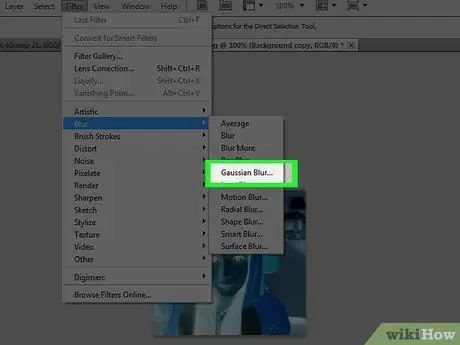
مرحله 9. Gaussian Blur… را در منوی کشویی انتخاب کنید
مرحله 10. 30 را در "Radius:" تایپ کنید.”و روی OK کلیک کنید.
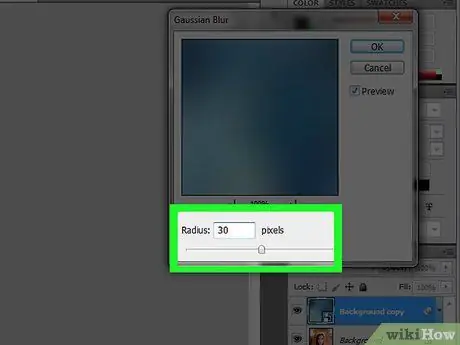
مرحله 11
در پنجره "Layers" ، روی منوی کشویی "Normal" کلیک کنید.
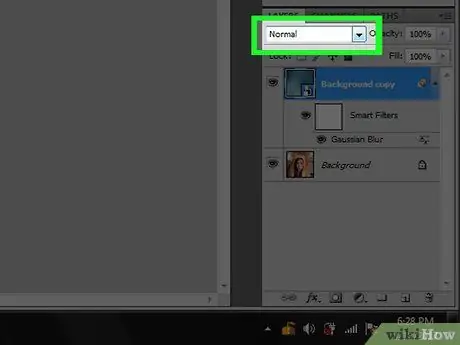
Color Dodge را انتخاب کنید.
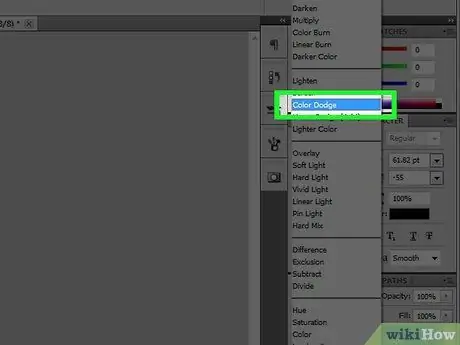
تغییر طرح رنگ به سیاه و سفید
-
روی نماد "ایجاد لایه پر کردن یا تنظیم جدید" کلیک کنید. نماد یک نیم دایره است که در پایین برگه نمایش داده می شود " لایه های ”.

در تصویر فتوشاپ یک تصویر رنگی شبیه به یک طرح کنید مرحله 16 -
سیاه و سفید را انتخاب کنید….

در تصویر فتوشاپ یک تصویر رنگی شبیه یک طرح کنید -
روی "⏩" در گوشه سمت راست بالای کادر محاوره ای کلیک کنید تا بسته شود.

در تصویر فتوشاپ یک تصویر رنگی شبیه به یک طرح کنید مرحله 18 -
در نوار منو روی Select کلیک کنید ، سپس All را انتخاب کنید.

مرحله 19 یک تصویر رنگی را شبیه به یک طرح کنید -
روی ویرایش در نوار منو کلیک کنید ، سپس Copy Merged را انتخاب کنید.

در تصویر فتوشاپ یک تصویر رنگی شبیه به یک طرح کنید مرحله 20 -
در نوار منو روی Edit کلیک کنید ، سپس Paste را انتخاب کنید.

در تصویر فتوشاپ یک تصویر رنگی شبیه به یک طرح کنید مرحله 21 افزودن خطوط پررنگ
-
روی فیلتر در نوار منو کلیک کنید ، سپس گالری فیلتر را انتخاب کنید….

در تصویر فتوشاپ یک تصویر رنگی شبیه یک طرح کنید -
روی پوشه "Stylize" کلیک کنید.

در تصویر فتوشاپ یک تصویر رنگی شبیه به یک طرح کنید مرحله 23 -
روی Glowing Edges کلیک کنید.

در تصویر فتوشاپ یک تصویر رنگی شبیه به یک طرح کنید مرحله 24 -
اسلایدر "Edge Width" را به سمت چپ بکشید. در سمت راست پنجره "لبه های درخشان" قرار دارد.

در تصویر فتوشاپ یک تصویر رنگی شبیه به یک طرح کنید مرحله 25 -
نوار لغزنده "Edge Brightness" را به سمت مرکز حرکت دهید.

در تصویر فتوشاپ یک تصویر رنگی شبیه به یک طرح کنید مرحله 26 -
اسلایدر "Smoothness" را به سمت راست بکشید.

مرحله 27 یک تصویر رنگی شبیه به یک طرح شبیه کنید -
روی OK کلیک کنید.

در تصویر فتوشاپ یک تصویر رنگی شبیه به یک طرح کنید مرحله 28 -
روی Image در نوار منو کلیک کنید.

در تصویر فتوشاپ یک تصویر رنگی شبیه به یک طرح کنید مرحله 29 -
در منوی کشویی روی تنظیمات کلیک کنید.

در تصویر فتوشاپ یک تصویر رنگی شبیه به یک طرح کنید مرحله 30 -
در منوی کشویی روی Invert کلیک کنید.

در تصویر فتوشاپ یک تصویر رنگی شبیه به یک طرح کنید مرحله 31 -
روی منوی کشویی "عادی" در پنجره "لایه ها" کلیک کنید.

در تصویر فتوشاپ یک تصویر رنگی شبیه به یک طرح کنید مرحله 32 -
Multiply را انتخاب کنید.

گام 33: ایجاد تصویر رنگی شبیه طرح اولیه در فتوشاپ -
روی ستون کلیک کنید کدورت:”در گوشه سمت راست بالای پنجره“Layers”.

مرحله 34 یک تصویر رنگی را شبیه به یک طرح در فتوشاپ کنید -
سطح شفافیت (کدورت) را روی 60٪ تنظیم کنید.

در تصویر فتوشاپ یک تصویر رنگی شبیه به یک طرح کنید مرحله 35
افزودن جزئیات Garis
-
در نوار منو روی Select کلیک کنید ، سپس All را انتخاب کنید.

در تصویر فتوشاپ یک تصویر رنگی شبیه به یک طرح کنید مرحله 36 -
در نوار منو روی ویرایش کلیک کنید ، سپس Copy Merged را انتخاب کنید.

در تصویر فتوشاپ یک تصویر رنگی شبیه به یک طرح کنید مرحله 37 -
در نوار منو روی ویرایش کلیک کنید ، سپس روی چسباندن کلیک کنید.

در تصویر Photoshop یک تصویر رنگی شبیه به یک طرح کنید مرحله 38 -
روی فیلتر در نوار منو کلیک کنید ، سپس روی گالری فیلترها کلیک کنید….

در تصویر فتوشاپ یک تصویر رنگی شبیه یک طرح کنید انجام ندهید انتخاب کنید " گالری فیلتر "در ردیف بالای منوی کشویی نمایش داده شده است" فیلتر کردن "زیرا این گزینه به منظور اعمال مجدد فیلتر اخیراً استفاده شده از" گالری فیلتر "عمل می کند.
-
روی پوشه "Brush Strokes" کلیک کنید.

در تصویر فتوشاپ یک تصویر رنگی شبیه به یک طرح کنید مرحله 40 -
Sumi-e را انتخاب کنید.

در تصویر فتوشاپ یک تصویر رنگی شبیه به یک طرح کنید مرحله 41 -
تنظیمات ضربه قلم مو (ضربه های قلم مو) را تنظیم کنید. گزینه "Stroke Width" را روی 3 ، "Stroke Pressure" را روی 2 و "Contrast" را روی 2 تنظیم کنید.

در تصویر فتوشاپ یک تصویر رنگی شبیه یک طرح کنید -
روی OK کلیک کنید.

در تصویر فتوشاپ یک تصویر رنگی شبیه به یک طرح کنید مرحله 43 -
روی منوی کشویی "عادی" در پنجره "لایه ها" کلیک کنید.

در تصویر فتوشاپ یک تصویر رنگی شبیه به یک طرح کنید مرحله 44 -
Multiply را انتخاب کنید.

در تصویر فتوشاپ یک تصویر رنگی شبیه یک طرح کنید -
روی ستون کلیک کنید کدورت:”در گوشه سمت راست بالای پنجره“Layers”.

در تصویر فتوشاپ یک تصویر رنگی شبیه به یک طرح کنید مرحله 46 -
سطح شفافیت را روی 50 درصد تنظیم کنید.

در تصویر فتوشاپ یک تصویر رنگی شبیه یک طرح کنید
افزودن بافت کاغذی
-
روی لایه ها در نوار منو کلیک کنید.

در تصویر فتوشاپ یک تصویر رنگی شبیه یک طرح کنید -
روی New … در منوی کشویی کلیک کنید ، سپس Layer… را انتخاب کنید.

در تصویر فتوشاپ یک تصویر رنگی شبیه به یک طرح کنید مرحله 49 -
روی منوی کشویی کلیک کنید " حالت: "و ضرب را انتخاب کنید.

در تصویر فتوشاپ یک تصویر رنگی شبیه به یک طرح کنید مرحله 50 -
روی OK کلیک کنید.

در تصویر فتوشاپ یک تصویر رنگی شبیه به یک طرح کنید مرحله 51 -
کلیدهای ترکیبی Ctrl +← Backspace (PC) یا +Delete (Mac) را فشار دهید. پس از آن ، لایه با رنگ سفید به عنوان رنگ پس زمینه پر می شود.

متحرک شوید مرحله 8 -
روی فیلتر در نوار منو کلیک کنید ، سپس گالری فیلتر را انتخاب کنید….

در تصویر فتوشاپ یک تصویر رنگی شبیه به یک طرح کنید مرحله 53 انجام ندهید انتخاب کنید " گالری فیلتر ”در ردیف بالای منوی کشویی نمایش داده شده است” فیلتر کردن "زیرا این گزینه به منظور اعمال مجدد فیلتر اخیراً استفاده شده از" گالری فیلتر "عمل می کند.
-
روی پوشه "Textures" کلیک کنید.

در تصویر فتوشاپ یک تصویر رنگی شبیه به یک طرح کنید مرحله 54 -
Texturizer را انتخاب کنید.

در تصویر فتوشاپ یک تصویر رنگی شبیه به یک طرح کنید مرحله 55 -
Sandstone را در منوی کشویی انتخاب کنید " بافت:. در سمت راست پنجره "Texturizer" قرار دارد.

در تصویر فتوشاپ یک تصویر رنگی شبیه به یک طرح کنید مرحله 56 -
تنظیم "Relief" را به 12 تغییر دهید و روی OK کلیک کنید.

در تصویر فتوشاپ یک تصویر رنگی شبیه یک طرح کنید -
روی ستون کلیک کنید کدورت:”در گوشه سمت راست بالای پنجره“Layers”.

در تصویر فتوشاپ یک تصویر رنگی شبیه به یک طرح کنید مرحله 58 -
سطح شفافیت را روی 40 درصد تنظیم کنید.

در تصویر فتوشاپ یک تصویر رنگی شبیه به یک طرح کنید مرحله 59 -
تصویر خود را ذخیره کنید برای ذخیره آن ، روی "کلیک کنید" فایل "در نوار منو و" را انتخاب کنید ذخیره به عنوان… " نامی برای فایل تصویری بگذارید و روی "کلیک کنید" صرفه جویی ”.

در تصویر فتوشاپ یک تصویر رنگی شبیه به یک طرح کنید مرحله 60
-







